Bien qu'il ne soit pas aussi populaire que les fichiers MOV ou même FLAC, vous pouvez parfois rencontrer un fichier MKV ou Matroska. Lorsque vous traitez des sous-titres sur une piste audio ou vidéo, un fichier MKV peut être utile.
Contenu
- CloudConvert (basé sur le Web)
- VLC (Windows/Mac OS)
Vidéos recommandées
Facile
5 minutes
connexion Internet
lecteur VLC
Lorsqu'il est temps de convertir un fichier MKV en quelque chose que votre appareil prendra en charge, comme un fichier MP4, il est important de vous assurer de suivre ces étapes pour éviter toute perte de données.
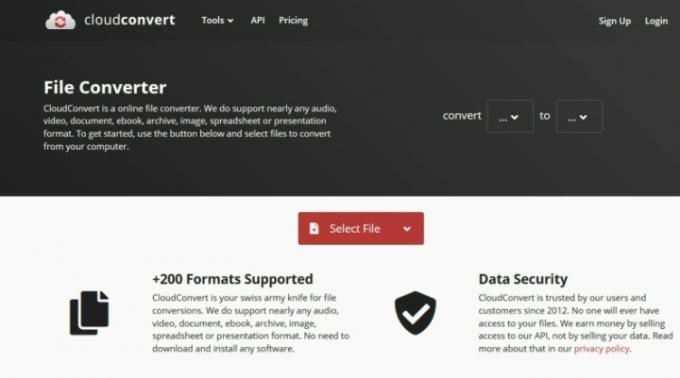
CloudConvert (basé sur le Web)
La meilleure façon de convertir un fichier MKV en fichier MP4 est d'utiliser un service en ligne. Il y a beaucoup de choix, mais nous pensons que CloudConvert est le meilleur. C'est simple et prend en charge une grande variété de formats de fichiers. C'est un service hébergé, vous devrez donc télécharger vos fichiers vidéo sur leur serveur. Vous pouvez avoir des problèmes de confidentialité, et si c'est le cas, vous pouvez simplement utiliser un logiciel pour les modifier sur votre propre appareil.
Sinon, vous avez le choix de supprimer immédiatement votre fichier dès qu'il est converti. Cliquez simplement sur l'icône X à côté du bouton Télécharger pour le faire. Soyez averti que cela peut prendre jusqu'à 24 heures, mais vos vidéos doivent être définitivement supprimées de leurs serveurs.
Voici comment l'utiliser.
Étape 1: Allez à la Page d'accueil CloudConvert et cliquez Choisir le dossier pour choisir un fichier sur votre ordinateur. Si vous sélectionnez la flèche déroulante dans le Choisir le dossier bouton, vous pouvez choisir parmi les fichiers que vous conservez dans Google Drive, Dropbox ou d'autres options de stockage en ligne.
Étape 2: Sélectionnez la flèche à côté de Convertir en puis choisissez MP4 dans la liste des formats vidéo. Sélectionnez le Convertir bouton pour démarrer le processus.
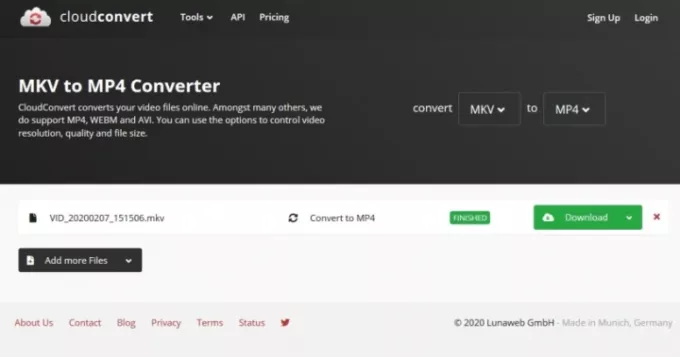
En rapport
- Comment enregistrer une page Web au format PDF
- Comment faire une capture d'écran sur un PC ou un ordinateur portable Windows
- Comment sauvegarder un iPhone avec Mac, iCloud ou PC
Étape 3: La conversion ne prend pas trop de temps et vous savez que le processus est terminé lorsque l'option de téléchargement apparaît. (CloudConvert peut automatiquement lire votre vidéo nouvellement convertie pour vous, afin que vous puissiez voir si la conversion s'est bien déroulée avant de télécharger le nouveau fichier.) Sélectionnez le vert Télécharger bouton pour télécharger votre nouvelle vidéo. Une fois que vous avez téléchargé votre fichier MP4, vous pouvez l'utiliser sur n'importe quel appareil ou plate-forme compatible. Si vous envisagez de convertir fréquemment des fichiers, vous pouvez ajouter l'extension CloudConvert Chrome.

VLC (Windows/Mac OS)
Le lecteur multimédia VLC peut reconnaître et lire presque tous les formats vidéo, y compris MKV. Mieux encore, il peut également les convertir en quelque chose de plus universel, comme MP4. Voici comment.
Étape 1: Dirigez-vous vers Site Web de VideoLAN et téléchargez VLC. Assurez-vous de lire les petits caractères lors de l'installation, afin de ne pas présenter votre ordinateur à un bloatware.
Étape 2: Ouvrez le logiciel et sélectionnez le Médias onglet dans le coin supérieur gauche et sélectionnez Convertir/enregistrer dans le menu déroulant résultant.
Étape 3: Sélectionnez le Ajouter et localisez le fichier que vous souhaitez convertir sur votre PC. Une fois sélectionné, appuyez sur la Convertir/enregistrer bouton en bas de la fenêtre.
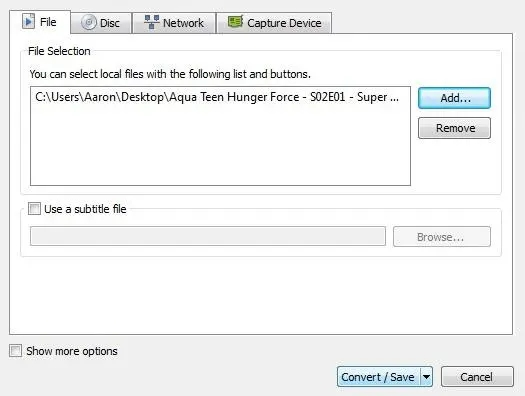
Étape 4: Spécifiez le format vidéo souhaité - dans ce cas, nous vous recommandons H.264 + MP3 (MP4) — en utilisant le menu déroulant à côté Profil. La sélection de l'icône de l'outil (à côté du menu déroulant) vous permettra également d'affiner davantage vos paramètres.
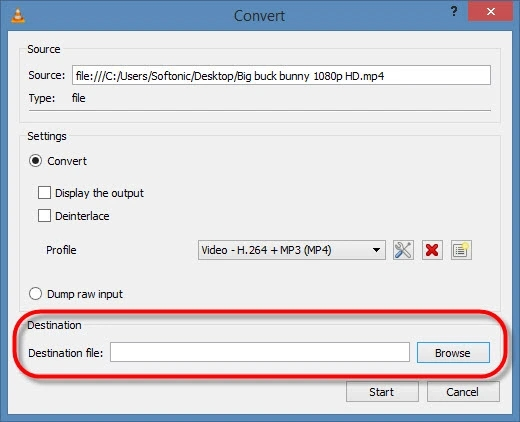
Étape 5 : Précisez sous Destination où vous souhaitez que VLC exporte votre fichier. Ensuite, sélectionnez Commencer. La chronologie se transformera en une barre de progression et une fois terminée, votre vidéo sera prête. N'oubliez pas que l'ancien fichier MKV existe toujours. Si vous ne voulez plus l'ancien fichier et préférez plus d'espace de stockage sur votre ordinateur, vous devez supprimer tous vos anciens fichiers MKV lorsque vous avez terminé.
Recommandations des éditeurs
- Comment imprimer à partir d'un Chromebook - le moyen le plus simple
- Comment offrir des jeux sur Steam
- Comment convertir vos cassettes VHS en DVD, Blu-ray ou numérique
- Comment transférer des fichiers d'Android vers votre PC
- Comment protéger un dossier par mot de passe sous Windows et macOS
Améliorez votre style de vieDigital Trends aide les lecteurs à garder un œil sur le monde trépidant de la technologie avec toutes les dernières nouvelles, des critiques de produits amusantes, des éditoriaux perspicaces et des aperçus uniques.




